A Windows 10 és Windows 11 ugráslistái könnyű hozzáférést biztosítanak a legutóbb használt fájlokhoz, mappákhoz és webhelyekhez. Előfordulhat azonban, hogy a Windows által alapértelmezés szerint megjelenített 10 legutóbbi elemnél többet szeretne megjeleníteni.
A beállításjegyzék módosításával a Windows több elemet jeleníthet meg az ugrási listákon. Például beállíthatja, hogy körülbelül 15-20 elemet mutasson, ami a legtöbb kijelzőn jól látható.
Ez az útmutató bemutatja, hogyan lehet növelni az ugráslista elemeit Windows 10 és Windows 11 rendszeren.
Az ugráslista elemeinek növelése Windows rendszeren
Megmutatjuk, hogyan növelheti az ugráslista elemeit Windows 10 rendszeren. A folyamat azonban ugyanaz a Windows 11 rendszeren.
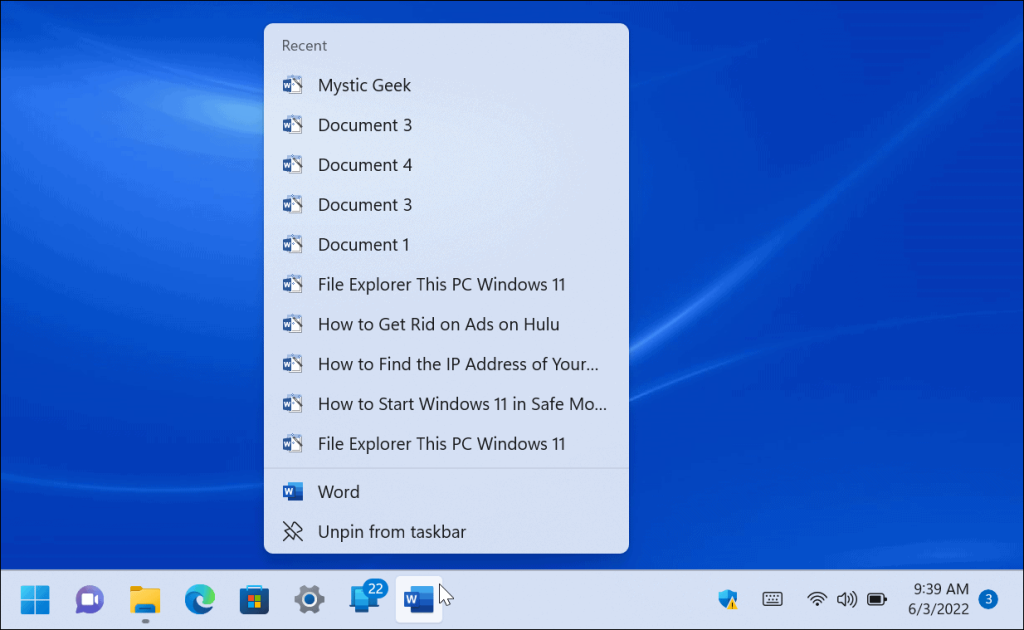
Fontos: Mielőtt elkezdené, fontos hangsúlyozni, hogy ehhez a trükkhöz módosítani kell a beállításjegyzéket. Kezdőknek nem szabad ezt megtenniük, mivel a rossz érték megadása instabillá teheti a számítógépet, vagy teljesen leállhat. A folytatás előtt készítsen biztonsági másolatot a beállításjegyzékről , hozzon létre egy visszaállítási pontot , vagy hozzon létre egy teljes rendszermentést .
A biztonsági mentések segítségével helyreállíthatja a rendszert , ha valami rosszul sül el.
Az ugráslista elemeinek növelése Windows rendszeren:
- Használja a Windows billentyű + R billentyűparancsot a Futtatás párbeszédpanel elindításához .
- Írja be a regedit parancsot , és kattintson az OK gombra .
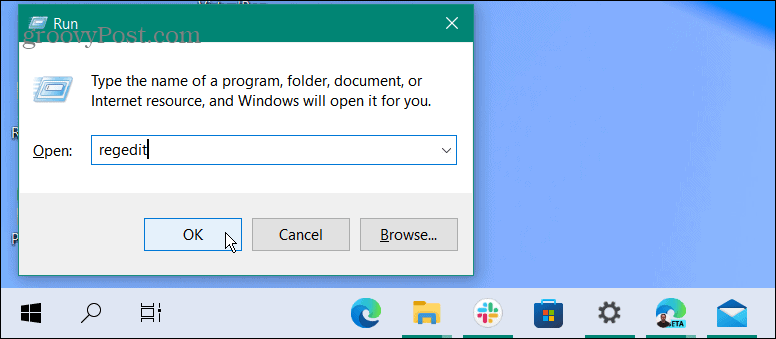
- Amikor megnyílik a Rendszerleíróadatbázis-szerkesztő , lépjen a következő elérési útra:
HKEY_CURRENT_USER\SOFTWARE\Microsoft\Windows\CurrentVersion\Explorer\Advanced
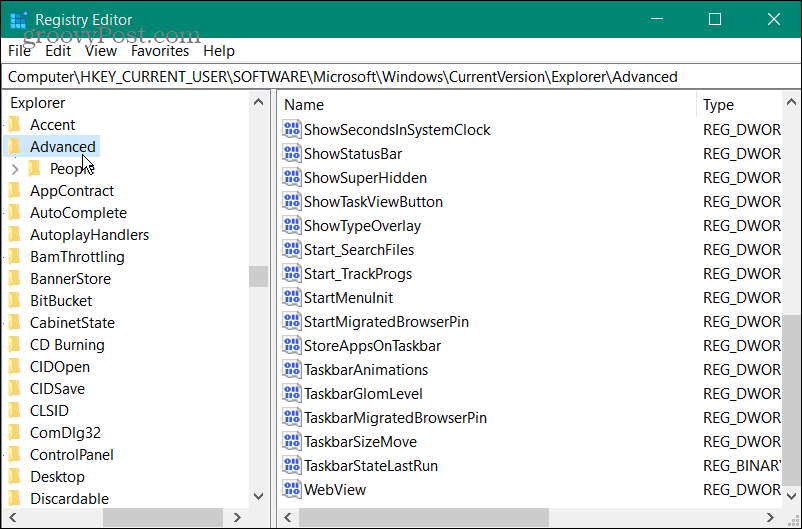
- Kattintson a jobb gombbal a Speciális gombra, és válassza az Új > Duplaszó (32 bites) értéke menüpontot .
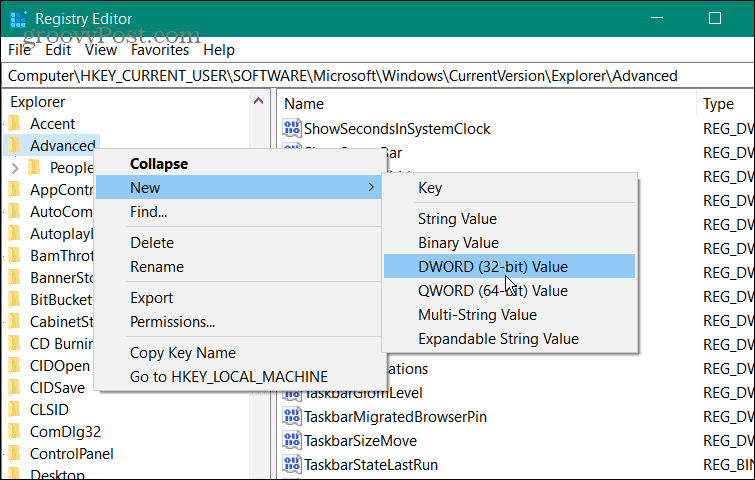
- Nevezze el az új duplaszót JumpListItems_Maximum néven .
- Kattintson duplán a JumpListItems_Maximum elemre , és módosítsa a Base értéket Decimális értékre .
- Adja meg az ugráslista elemeinek számát, amelyet meg szeretne jeleníteni az Érték mezőben. Általában a 15-20 jó érték. Ha akarsz, feljebb léphetsz, de előfordulhat, hogy felfelé kell görgetned az összes elem megtekintéséhez.
- Kattintson az OK gombra , ha végzett.
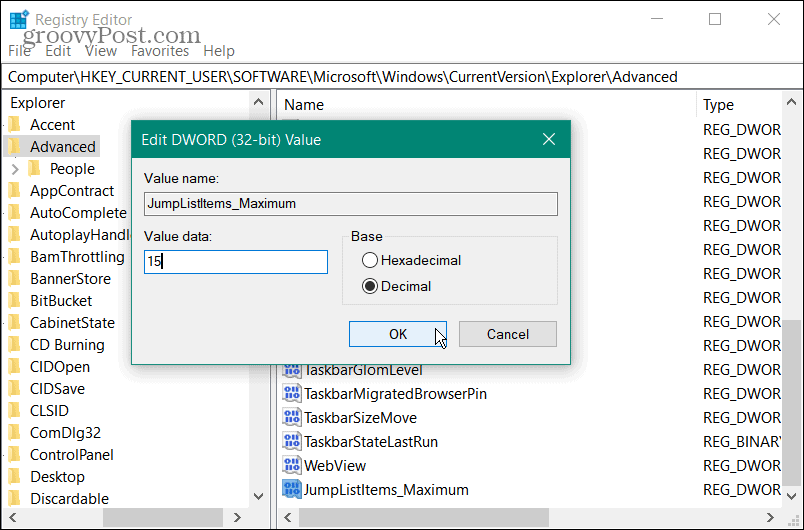
- Lépjen ki a Rendszerleíróadatbázis-szerkesztőből. Nem kell kijelentkeznie vagy újraindítania a számítógépet. Ehelyett kattintson az ugrólistára, és látni fogja a rendszerleíró adatbázisba beírt új elemek mennyiségét.
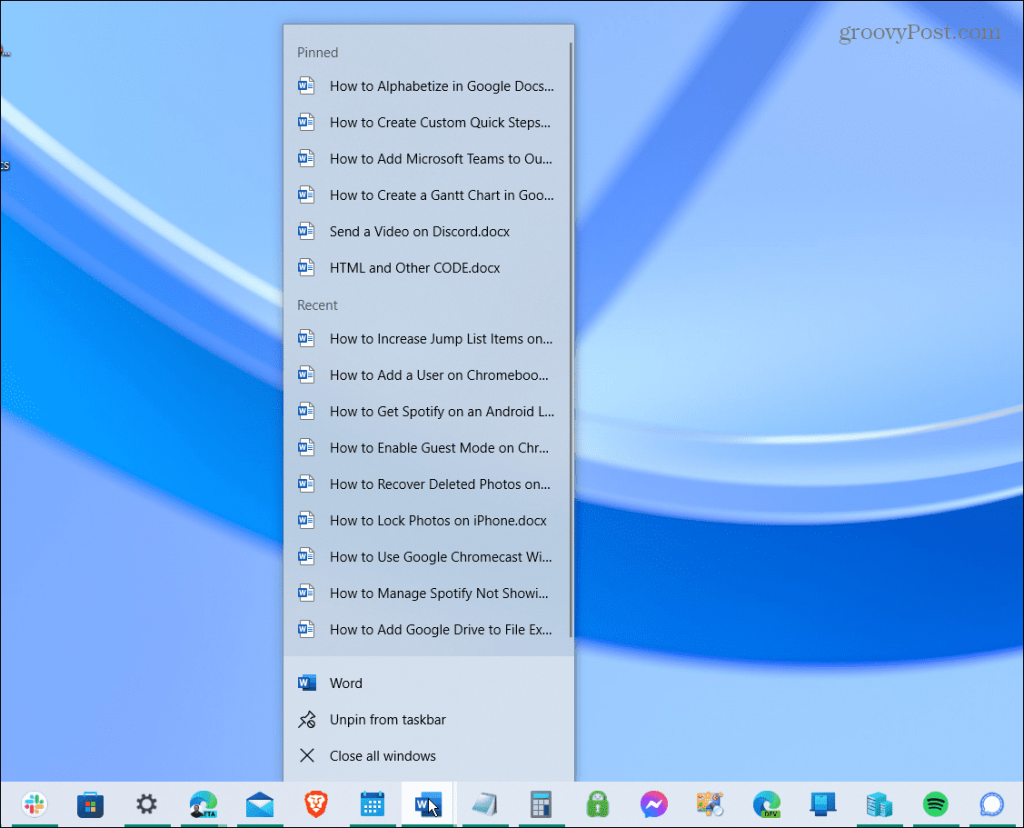
Az ugráslista számának növelése Windows 10 és 11 rendszeren
Ha vissza szeretné változtatni az ugráslista elemeinek számát, térjen vissza a Speciális billentyűre, és állítsa vissza a JumpListItems_Maximum értéket nullára.
A Microsoft a Windows korábbi verzióiban lehetővé tette a legutóbbi ugráslista elemeinek számának módosítását a Tálca tulajdonságain keresztül, de azóta eltávolította a lehetőséget. Szerencsére továbbra is elvégezheti a módosításokat a rendszerleíró adatbázison keresztül.
Ami a Windows 11 tálcáját illeti, a Windows 10 óta történt néhány változás. Érdemes lehet több helyet biztosítani a tálcán . Vannak más módok is a Tálca testreszabására , beleértve a képernyő tetejére mozgatást . Még egy egyszerű beállítás is lehetővé teszi a Tálca és a Start balra mozgatását .
![Hogyan lehet élő közvetítést menteni a Twitch-en? [KIFEJEZETT] Hogyan lehet élő közvetítést menteni a Twitch-en? [KIFEJEZETT]](https://img2.luckytemplates.com/resources1/c42/image-1230-1001202641171.png)
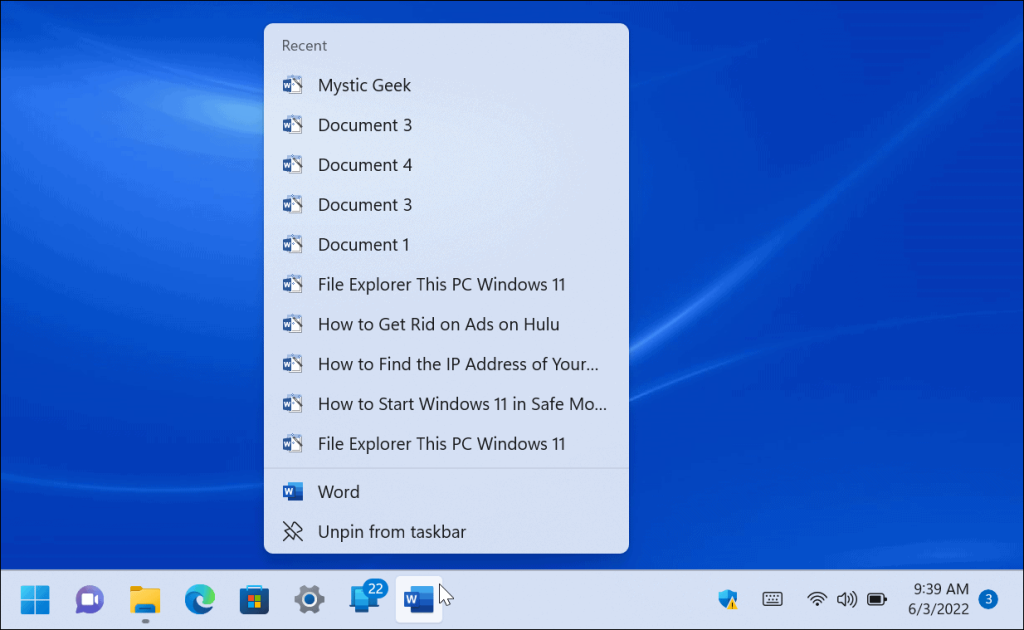
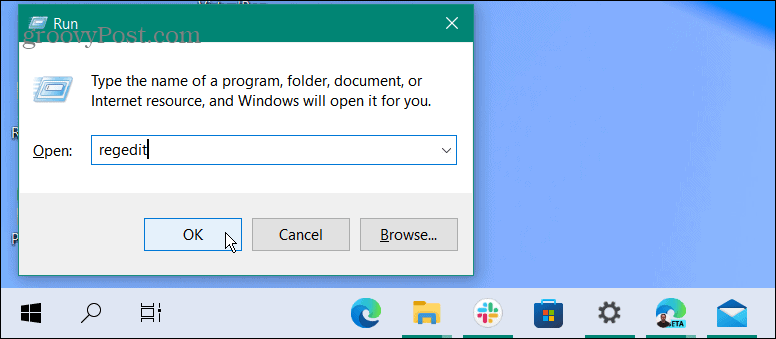
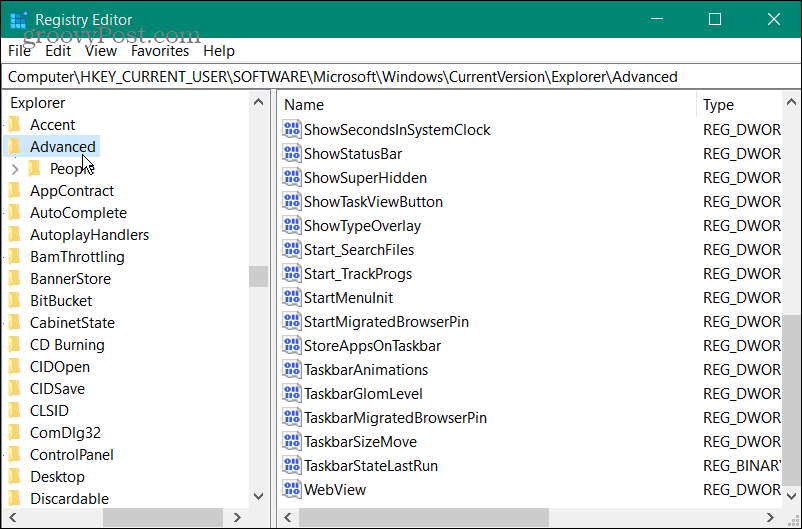
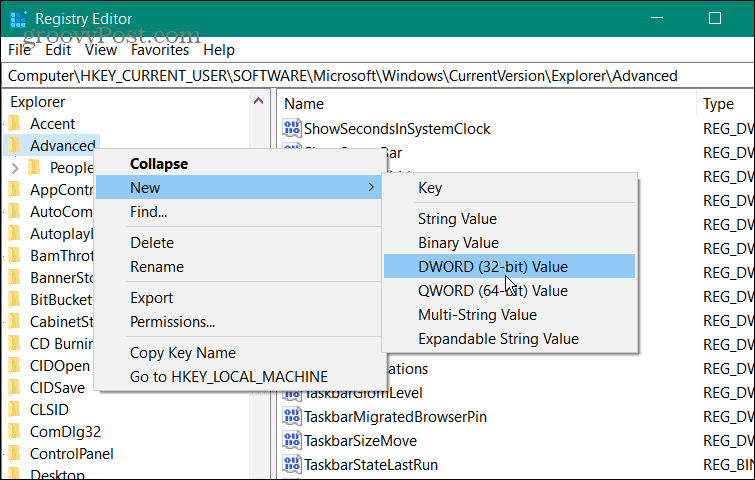
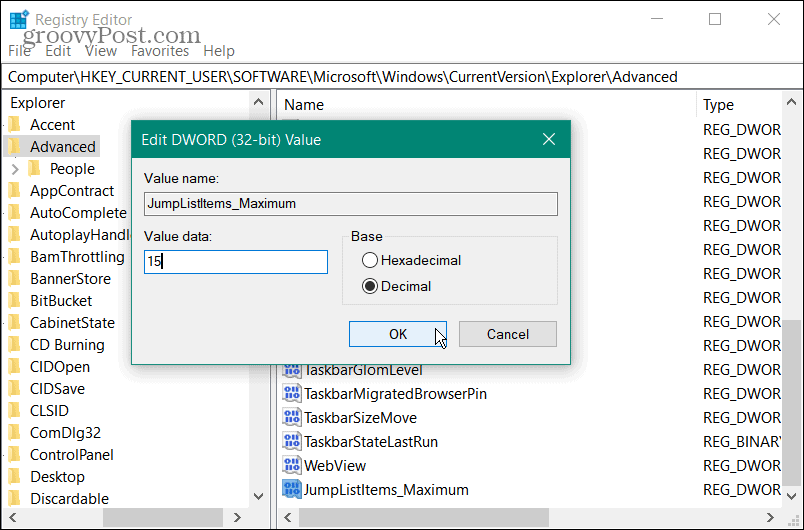
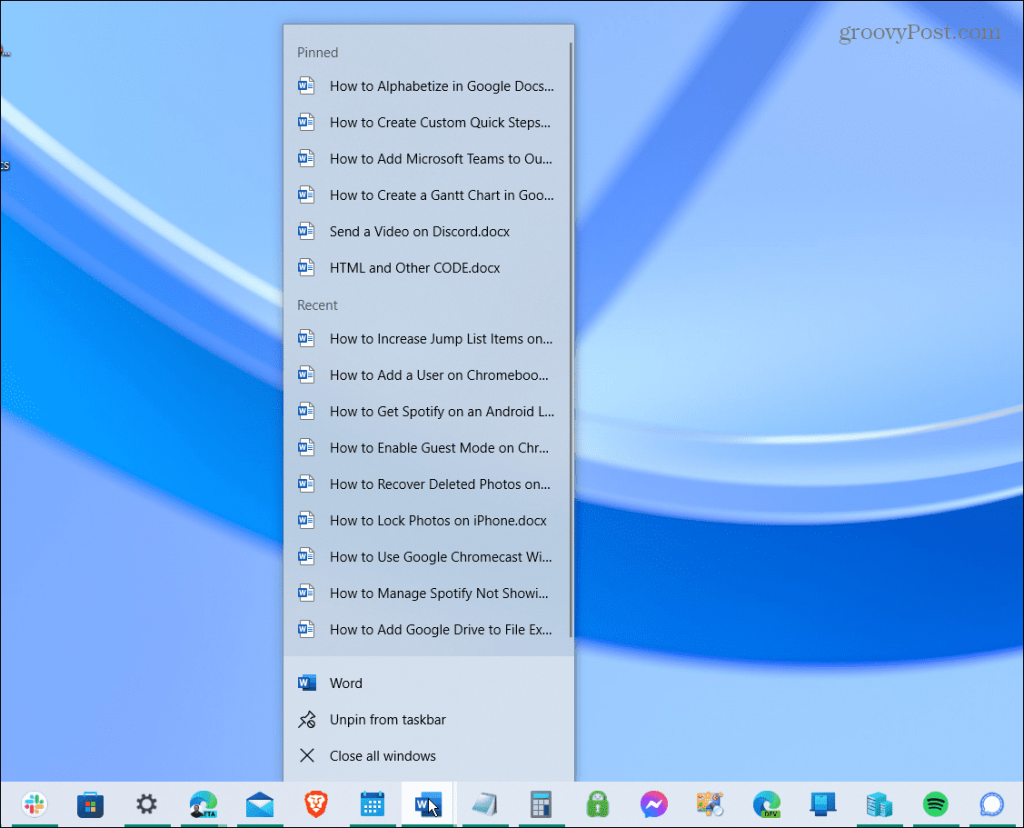


![[JAVÍTOTT] „A Windows előkészítése, ne kapcsolja ki a számítógépet” a Windows 10 rendszerben [JAVÍTOTT] „A Windows előkészítése, ne kapcsolja ki a számítógépet” a Windows 10 rendszerben](https://img2.luckytemplates.com/resources1/images2/image-6081-0408150858027.png)

![Rocket League Runtime Error javítása [lépésről lépésre] Rocket League Runtime Error javítása [lépésről lépésre]](https://img2.luckytemplates.com/resources1/images2/image-1783-0408150614929.png)



